Windows'ta kapatma zamanlayıcısı. Bilgisayarınızı kapatmak için bir zamanlayıcı nasıl ayarlanır
Bilgisayar kapatma işlevi belirli zaman birçok kullanıcının vazgeçilmezidir. Bir zamanlayıcı ayarlamak ve işinize devam etmekten daha uygun bir şey yoktur. Film, müzik ve hatta internetten indirme işlemi bittiğinde bilgisayar kapanacaktır. Peki bilgisayarınızda zamanlayıcıyı nasıl ayarlarsınız? Windows 7, işletim sisteminde yerleşik olarak sorunu ele almaya başlayacağımız bir dizi çözüm sunmaktadır.
Komut satırı
Bu en basit yol, bilgisayarı kapatmak için bir zamanlayıcı nasıl ayarlanır. Her şeyden önce özel bir komut satırı başlatmanız gerekiyor. Bunu iki şekilde yapabilirsiniz:
- Başlat menüsünü açın. "Çalıştır" menü öğesini bulun ve tıklayın.
- Masaüstünde R+Win tuş bileşimine basın.
Şimdi beliren pencereye aşağıdaki komutu girmeniz gerekiyor: kapatma -s -f -t xx. Her argümanın da kendi anlamı vardır, bu yüzden çok dikkatli olun. -t girmeli ve bilgisayarın kaç saniye (xx) sonunda kapanacağını belirtmelisiniz. Ayrıca bilgisayarın kapanma modunu belirten bir argüman girmeniz gerekir.
- -s bilgisayarı tamamen kapatır.
- -l oturumu sonlandırır (kullanıcıyı değiştir). PC'de şifre varsa kullanılabilir. Süre dolduğunda bilgisayar kapanacak hesap, ancak kapanmayacak, ancak yeniden girmenize izin vermeyecektir.
- -r makineyi yeniden başlatacak.
Komutu satıra yazdıktan sonra "Tamam" ı tıklayın. Bir pencere açılacak ve geri sayım başlayacaktır. Kapatsanız bile zamanlayıcı çalışmaya devam edecektir. arka plan zamanı geldiğinde bilgisayarı kapatacaktır.
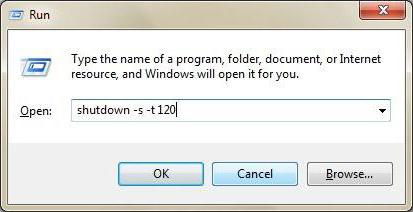
Windows XP ve derlemeler
Bilgisayarınızı kapanma zamanlayıcısına nasıl ayarlayabilirsiniz? Windows versiyondan versiyona değişti ve aynı zamanda kontrol sistemine yeni özellikler eklendi. küçük değişiklikler. Eğer önceki komut bilgisayarınızda çalışmıyorsa sözdizimini değiştirmeyi deneyin. Bunu yapmak için tire yerine eğik çizgi kullanın. Bu durumda yazılı komut, kapatma /s /f /t xx gibi görünecektir.
Windows 10 ve gelişmiş seçenekler
Ayrı olarak, daha modern işletim sistemlerinden bahsetmeye değer. Bilgisayarınızda (Windows 10) bir zamanlayıcı ayarlamadan önce bazı ek parametreleri bilmeniz gerekir. Belki sizin için yararlı olacaklar:
- -f her şeyi kapatmaya zorlayacak uygulamaları çalıştırmak. Program donmalarından ve hatalardan korkuyorsanız bu özellik kullanılmalıdır.
- -o yalnızca "on" ile başlayan sürümlerde mevcuttur. -r seçeneğiyle birlikte kullanılır. Yeniden başlattıktan sonra ek önyükleme seçeneklerini içeren bir menü görüntüler.
- -i GUI'yi görüntüler. Diğer birçok özellik ve parametreyi öğrenmenize gerek kalmadan gerekli tüm parametreleri manuel olarak ayarlayabilirsiniz.
- -a bilgisayarı kapatma işlemini iptal eder.
Böylece, bir bilgisayar kapatma zamanlayıcısının (Windows 7) nasıl ayarlanacağını bilerek, Linux dahil herhangi bir işletim sistemini kolayca kapatabilirsiniz.
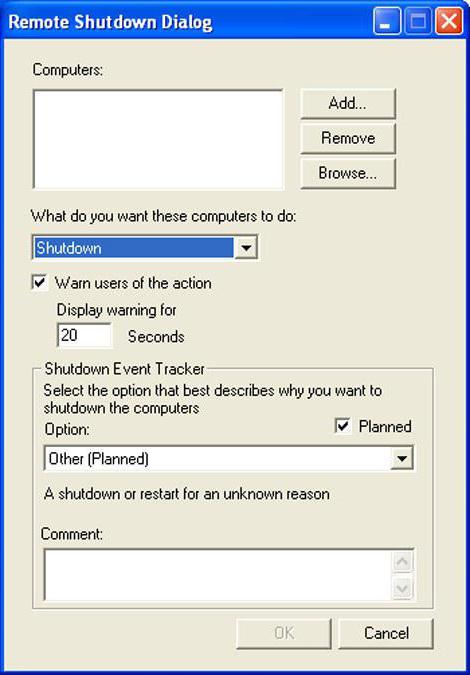
Zamanlayıcı
Bilgisayar kapatma zamanlayıcısını ayarlamanın başka bir yolu. Windows 7 ve diğer benzer işletim sistemlerinde, gerçekleştirilecek belirli görevleri atamanıza olanak tanıyan yerleşik bir yardımcı program bulunur. Bu işlevi doğru şekilde kullanmak için aşağıdaki talimatları izleyin:
- Başlat menüsünü açın. Arama çubuğunu kullanarak “Görev Zamanlayıcı”yı bulun ve başlatın.
- Açılan pencerede sol sütunda "Kütüphane"yi seçin.
- Sağdaki "Eylemler" bölümünde "Basit bir görev oluştur"u etkinleştirin.
- Öncelikle ona bir isim ve açıklama verin. Örneğin: "xx dakika sonra kapat."
- Daha sonra yürütme aralığını belirtin. Bilgisayarı her gün saat 22:00'de kapanmaya zorlayabilir veya bugün tek seferlik bir işlem gerçekleştirebilirsiniz.
- Görevin çalışması gereken tarihi ve saati ayarlayın.
- "Bir programı çalıştır"ı seçin.
- Artık "Program" alanına kapatma komutunu girebilirsiniz. Bağımsız Değişkenler alanına gerekli tüm bağımsız değişkenleri (-s -t xx) ekleyin.
Şimdi, ayarlara bağlı olarak kesin zaman Belirtilen komut yürütülecektir. Kullanıcının karşısına bir uyarı penceresi çıkacak ve geri sayım başlayacak ve kişi kapatmayı iptal etme şansına sahip olacak.
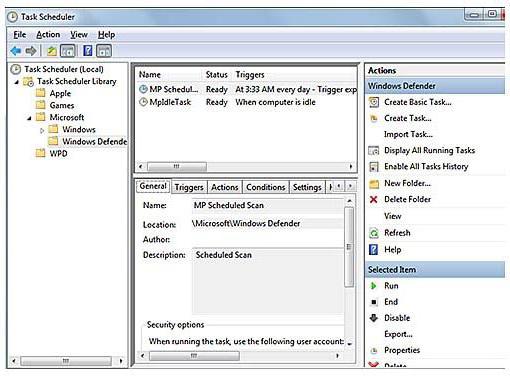
Kapat
Bir bilgisayarı zamanlayıcıya ayarlamanın başka bir yolu var. Üçüncü taraf programlar bu konuda size yardımcı olacaktır. Böyle bir yardımcı program PowerOff'tur. Çeşitli yararlı işlevlere sahiptir:
- Program devre dışı bırakmanıza izin verir Kişisel bilgisayar zamanlayıcı ve programa göre.
- Bir zamanlayıcı bağımlılığı oluşturabilirsiniz. WinAmp oynatıcı, İnternet bağlantı hızı ve işlemci yükü.
- Kendi planlayıcınıza sahip olmak.
- Otomatik başlatma.
Programın ayırt edici bir özelliği, diğer programlarla etkileşime girebilme yeteneğidir:
- İŞLEMCİ. Bu fırsat kendi arabasının yeteneklerini iyi anlayanlar için idealdir. Gece boyunca bir görevi gerçekleştirmek için bilgisayarınızdan ayrılmaya karar verirseniz işlemci yük düzeyini ölçebilirsiniz. İşlem tamamlandığında ve CPU yükü belirtilen seviyenin altına düştüğünde, yardımcı program otomatik olarak bir kapatma zamanlayıcısını başlatır veya bilgisayarı kapatır.
- İnternet. Tarayıcınızı kullanarak büyük dosyalar indiriyorsanız bilgisayarınızı bir zamanlayıcıya nasıl ayarlayabilirsiniz? PowerOff bu sorunla başa çıkmanıza yardımcı olacaktır. Program, gelen trafiğin seviyesini izlemenize ve gerekli seviyenin altına düştüğünde (indirme sonu) bilgisayarı kapatmanıza olanak tanır.
- Müzik. Maalesef, bu seçenek Yalnızca WinAmp programıyla çalışır. En sevdiğiniz müzikle uykuya dalmayı seviyorsanız, yardımcı programın bilgisayarı kapatacağı parça sayısını belirleyebilirsiniz.
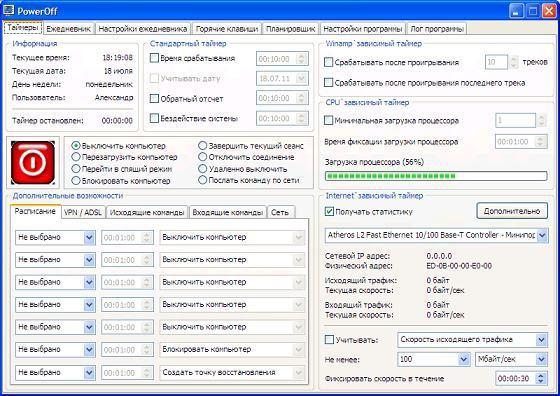
Torrent
Biraz önce İnternet ile çalışırken bilgisayarı zamanlayıcıya nasıl ayarlayacağımızdan bahsetmiştik. Bir tarayıcı söz konusu olduğunda PowerOff programı şüphesiz size yardımcı olacaktır. Ancak artık çok az kişi dosya indirmek için tarayıcı kullanıyor. Çoğu web sitesi ve hatta oyun platformu torrent kullanmayı tercih ediyor.
Bu nedenle, önyükleme için bu yardımcı programı kullanırsanız, bilgisayarı kapatmak için yerleşik işlevi kullanabilirsiniz. Bunu yapmak için mTorrent'i başlatın. İÇİNDE üst panel"Ayarlar" butonuna tıklayın. Açılır menüde "Tamamlandı" seçeneğini bulun Windows işletimi" ve farenizi onun üzerine getirin. Son menü açılacaktır. İçinde şunları seçebilirsiniz: gerekli eylem Tüm indirmeler tamamlandıktan sonra. Önemli olan, dağıtımları olan öğeyi seçmemek (çünkü genellikle hiç bitmezler) ve "Programdan çık" ile "Bilgisayarı kapat" ile karıştırmayın.

Dahil etme
Bir bilgisayarı zamanlayıcıyı açacak şekilde nasıl ayarlayacağınızla ilgileniyorsanız, sizi hayal kırıklığına uğratmalıyız. Hiçbir program kapalı bir bilgisayarı başlatamaz. Bununla birlikte, devre tasarımına aşina olan ve temel elektronik bilgisine sahip bir kişi, elektronik bir alarm saatini bilgisayarın güç düğmesinden güç düğmesine giden kablolara kolayca bağlayabilir. anakart. Bu şekilde, makineyi belirli bir zamanda açmanıza olanak tanıyan harici bir zamanlayıcı oluşturabilirsiniz.
Bilgisayarın uzun süre çalıştığı ve görevi ancak sonra tamamlayacağı anlaşılıyor. uzun zamandır. Ancak kişinin gerçek dünyada da işleri sanal dünyada olduğu gibi aynı zamanda yapması gerekir. Bu durumda kapatma zamanlayıcısı çok yardımcı olur. Windows bilgisayarı 7. Elbette uyku ve kapatma ayarları olan uygulamalar var ancak her programda bu özellik bulunmuyor.
Örneğin, uzun bir dizi indiriyorsanız ancak bütün gece bilgisayar uğultusunu dinlemek istemiyorsanız, o zaman onu kapatmayı düşünmelisiniz. Bu sorunu çözmek için özel olarak tasarlanmış programların yanı sıra, halihazırda standart Windows araçları da mevcuttur. Windows XP'de de kullanılabilir.
Standart çare
Uygun işletim sistemi standart program, bazı işlemlerden sonra etkinleştirilir:
- Başlat düğmesine tıklayın;
- Programlar >> Standart'a gidin;
- Komut Satırı'nı tıklayın.
Windows yönetim çubuğu arayüzü açılacaktır.
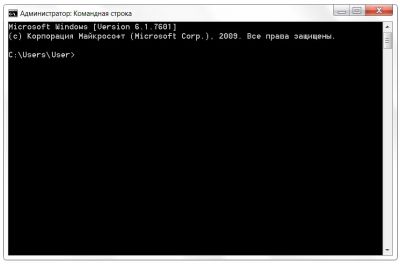
Değil GUI Birçoğunun kullanmaya alışkın olduğu. Ama mesele şu ki böyle bir program daha da basit, asıl önemli olan bilmek belirli komutlar. Bu durumda kapatma /? yazmalısınız. ve ardından Enter tuşuna basın. Özel kapatma uygulamasına ilişkin tüm bilgiler monitörde görüntülenecektir. Bilgisayarınızı uyku zamanlayıcısına ayarlamak veya kapatmak için yalnızca üç harfe ihtiyacınız vardır:
- s – bilgisayarı kapatmak anlamına gelir;
- t – bilgisayarın ne kadar süre sonra kapanacağını belirtir;
- a – kapatmayı iptal etmenizi sağlar.

Sonuç olarak, Windows 7 veya XP'yi yaklaşık bir saatliğine kapatmak istiyorsanız, kayıt olmanız gerektiği ortaya çıktı. Komut satırı kapatma ifadesi –s –t 3600. Windows 7'deki bildirim aşağıdaki gibi görünecektir:
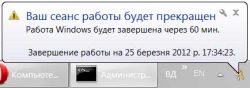
Ameliyathanede Windows sistemi XP'de geri sayımın gerçekleştirileceği özel bir pencere görünür.

İşleri daha da hızlı hale getirmek için Başlat menüsünü açıp Çalıştır'a tıklamanız yeterlidir.

Artık bilgisayarınızı kapatmak istemiyorsanız ne yapmalısınız? Mesela biraz daha çalışmak aklıma geldi. Kapatma –a yazmanız yeterlidir.
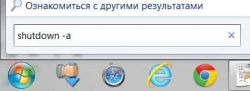
Otomatik yöntemler
Karmaşık satırları anlaşılmaz bir şekilde yazmamak için yazılım ortamları uygulamaları kullanabilirsiniz. Windows 7'de bu, bilgisayarı uyku moduna geçirebilen veya bir programa göre basitçe kapatabilen sıradan bir görev zamanlayıcı programıdır. Bu standart yardımcı program Açma ve kapatma için düzenli bir program ayarlayabileceğiniz için büyük esneklik sağlar. Bu, örneğin kullanıcının evinden uzakta olması durumunda çok kullanışlıdır ve uzaktan erişim bilgisayara bağlantı sürekli açık olmayı gerektirir.
Windows xp'de bu, Kapatma Zamanlayıcısı adı verilen bir programdır, şöyle görünür:

Burada her şey basit, kontroller sezgisel ve kurulum gerektirmiyor. Ayrıca uyku ve kapatma modlarını da ayarlayabilirsiniz. Bu mükemmel program, kapanmadan 10 saniye önce, bilgisayarı kapatma kararını iptal edebileceğiniz özel bir pencere görüntüler. Artık herhangi bir uygulamanın görevlerini tamamlamasını beklemek zorunda kalmamanız harika. Doğal olarak konuya akıllıca yaklaşırsanız hayat çok daha kolaylaşacaktır.
Bilgisayar kapatma zamanlayıcısı – kullanışlı özellik hem standart Windows araçları hem de üçüncü taraf programlar kullanılarak etkinleştirilebilen bilgisayar. Bu fonksiyonun kullanılması ayarlanan zaman bilgisayarınız otomatik olarak kapanacaktır. Aşağıda, bilgisayarınızı kapatmak için bir zamanlayıcı ayarlamanıza olanak tanıyan birkaç yola bakacağız.
Yöntem 1: Çalıştır penceresinden
En basit ve uygun fiyatlı yol. Kullanmak için tuşlara aynı anda basarak “Çalıştır” penceresini açmanız gerekecektir. Kazan+R ve açılan pencereye aşağıdaki komutu girin:
kapatma -s -t X
Nerede X – saniye cinsinden bilgisayarı açmadan önce kalan süre.
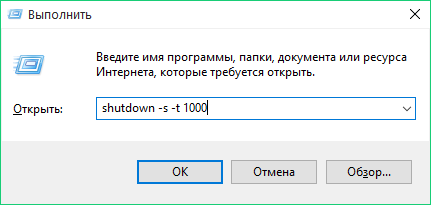
Ekranda bilgisayarın çalışacağını belirten bir mesaj belirir. otomatik kapanma belirli bir süre sonra.
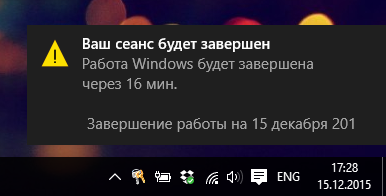
Belirlenen süre geçtikten sonra bilgisayarın otomatik olarak kapanacağını ancak bilgilerin kaydedilmesi isteneceğini lütfen unutmayın. programları çalıştırmak. Bilgisayarı kapanmaya zorlamak istiyorsanız argümanı eklemeniz gerekecektir. "-F" . Daha sonra komut şöyle görünecektir:
kapatma -s -t -f X
Herhangi bir nedenden dolayı bilgisayarı otomatik olarak kapatma konusunda fikrinizi değiştirirseniz, zamanlayıcıyı devre dışı bırakmak için Win + R tuşlarını kullanarak tekrar "Çalıştır" penceresini başlatın ve beliren pencereye aşağıdaki komutu girin:
kapatma -a
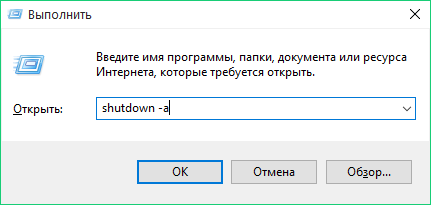
Yöntem 2: Görev Zamanlayıcıyı Kullanma
Standart program "Görev Zamanlayıcısı" Ayrıca bilgisayarı otomatik olarak kapatmak için bir zamanlayıcı ayarlama yeteneğine de sahiptir.
Bir zamanlayıcıyı bu şekilde ayarlamak için Başlat'taki aramayı kullanın (Windows 7 için) veya tuşlarını kullanarak arama çubuğunu açın Kazan + Soru (Windows 8 ve üzeri için), aradığınız programın adını girin ve sonucu açın.
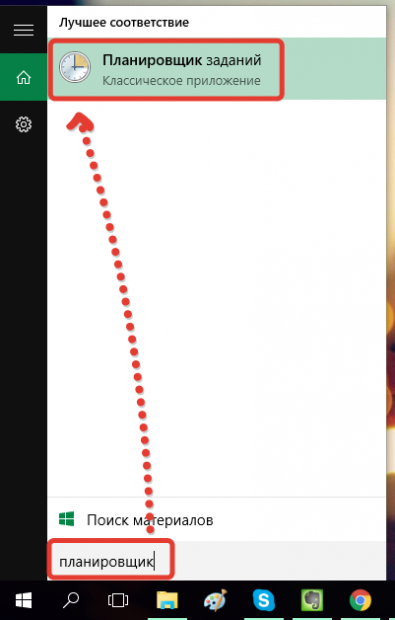
Pencerenin sağ tarafında şuraya gidin: "Basit bir görev oluştur" .
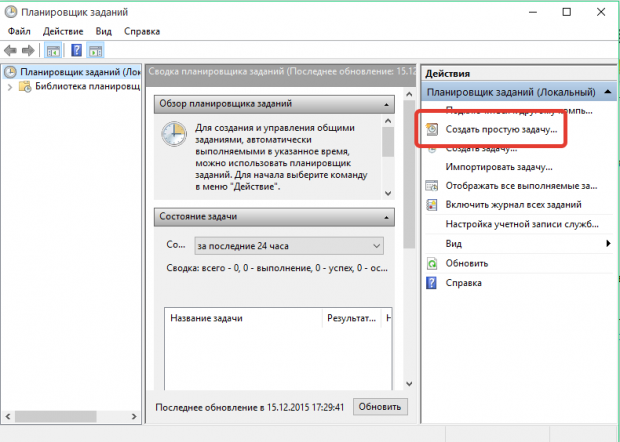
Başlamak için görevin adını girin ve ardından düğmeye tıklayın. "Daha öte" ikinci aşamaya geçmek için.
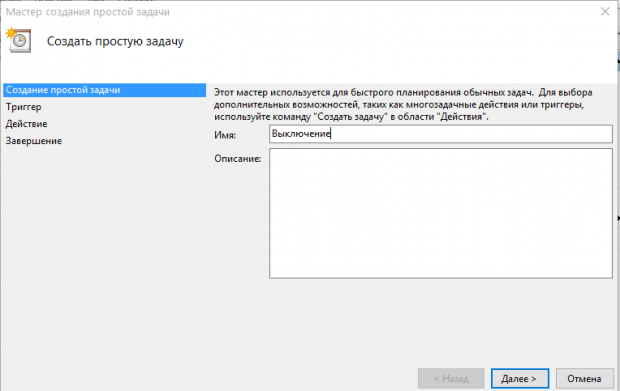
Sonraki sekmede "Tetiklemek" öğeyi ayarla "Bir kere" , yalnızca bilgisayarınızın düzenli aralıklarla kapanmasını istemiyorsanız. Düğmeye bas "Daha öte" .
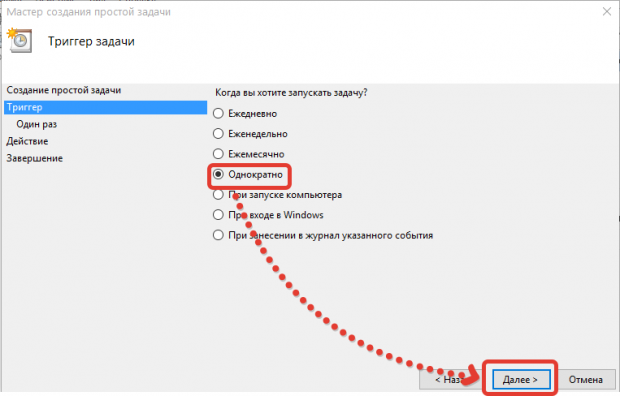
Otomatik kapanmanın gerçekleşeceği tarih ve saati belirtin.
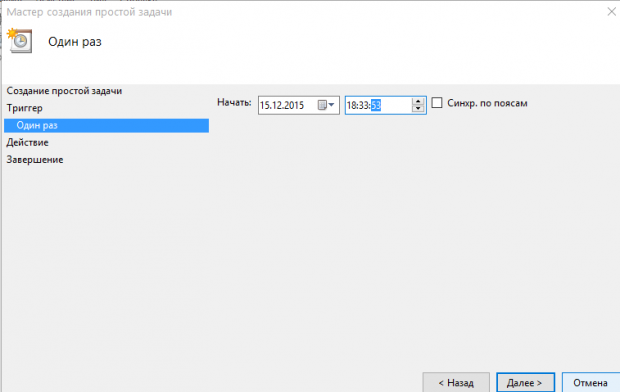
Bölüme ulaştıktan sonra "Aksiyon" , seçeneği işaretli bırakın "Programı çalıştır" .
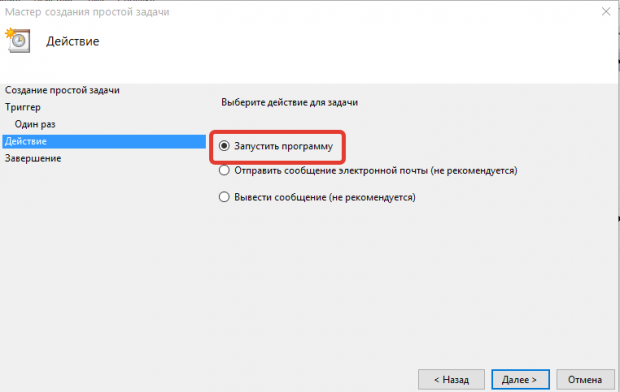
Sütunda "Program veya komut dosyası"
girmeniz gerekecek "kapat"
(tırnak işaretleri olmadan) ve sütunda "Argüman ekle"
belirtmek "-S"
.
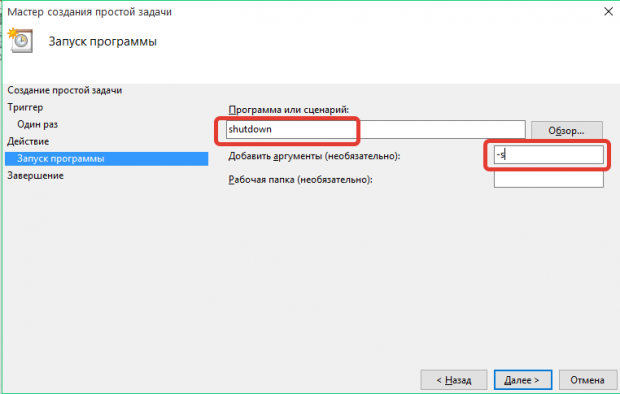
Değişikliklerinizi gözden geçirin. Her şey doğruysa düğmeye tıklayın "Hazır" .
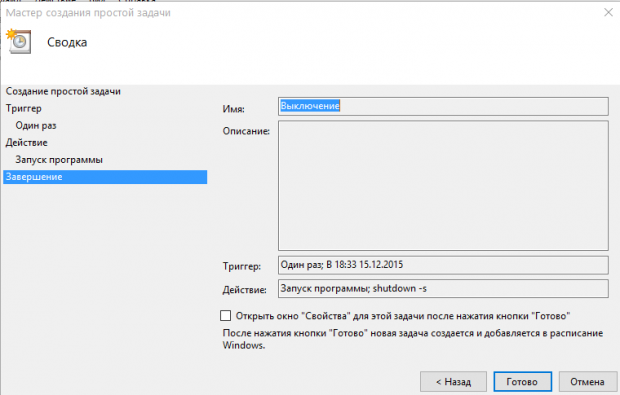
İptal etmeniz gerekiyorsa zamanlayıcıyı Kur Planner'da bölüme gidin "Görev Zamanlayıcı Kitaplığı" , görevinizi listede bulun ve üzerine tıklayın sağ tık fareyi seçin ve öğeye tıklayın "Silmek" .
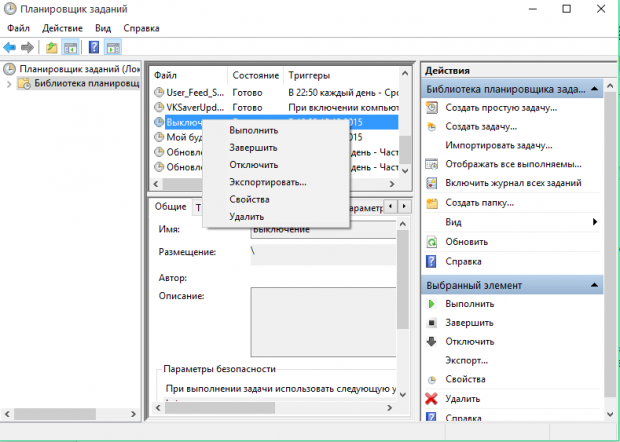
Yöntem 3. Kullanma üçüncü taraf programı"Uyku zamanlayıcısı"
Ancak standart araçlar Windows, bilgisayarı kapatmak için bir zamanlayıcı ayarlamak için tamamen yeterlidir; üçüncü taraf geliştiriciler, herhangi bir komut girmeniz gerekmeyecek.
uyku zamanlayıcısı temel bir arayüze sahip basit bir yardımcı programdır. Yazının sonundaki linkten programı indirdikten sonra programı bilgisayarınıza kurmanız gerekmektedir. Sonuç olarak ekranda minyatür bir program penceresi görünecektir.
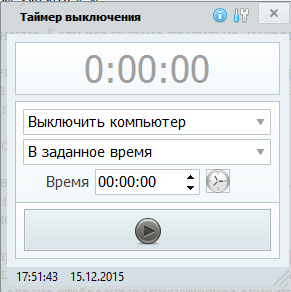
İlk adımda bilgisayar için bir eylem seçmeniz gerekecektir. Varsayılan ayar: "Bilgisayarı Kapat" , ancak aynı zamanda yeniden başlatmayı, hazırda bekletmeyi, uyku moduna geçmeyi, İnternet'i kapatmayı ve daha fazlasını da seçebilirsiniz.
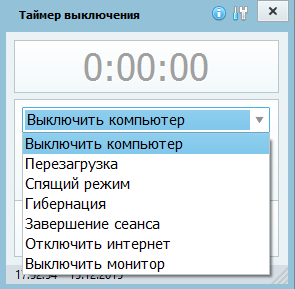
Daha sonra kapatma zamanlayıcısının çalışacağı zamanı belirtmeniz gerekecektir. Pencerenin alt kısmındaki butonu seçerek kurulumu tamamlayabilirsiniz. "Başlangıç" .
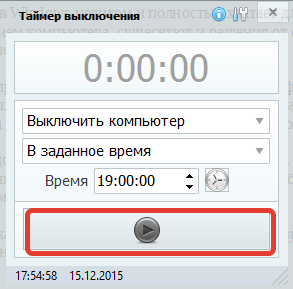
Zamanlayıcı, bilgisayar kapanana kadar kalan süreyi gösterecektir. Düğmeye basarak zamanlayıcıyı durdurabilirsiniz "Durmak" .
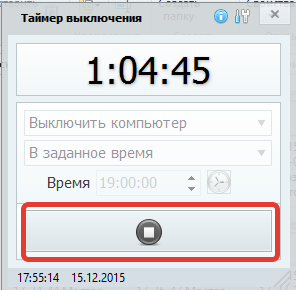
Bir kapatma zamanlayıcısı kullanarak bilgisayardaki çalışmalarınızı çok daha rahat bir şekilde organize edebilirsiniz.
